ps cs6鋼筆壓力失效的解決技巧
當您在 Photoshop CS6 中使用鋼筆工具時遇到了壓力失效的問題,困擾不已嗎? php小編西瓜為您準備了詳細的解決技巧,幫助您輕鬆解決這個惱人問題。請繼續閱讀,了解造成壓力失效的常見原因及其對應的解決方案,讓您的鋼筆工具重新發揮正常功能。
開啟ps cs6軟體,當然是繪製出一條路徑了。
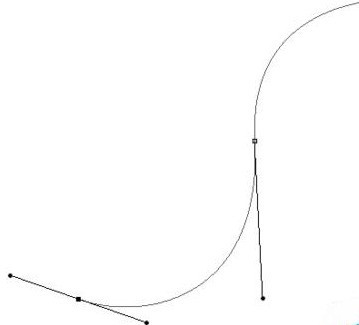
接著很正常的就是在鋼筆工具下,直接右鍵選擇【描邊路徑】將路徑描邊。
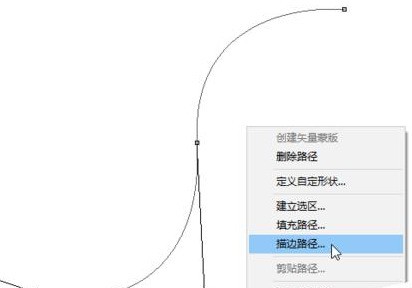
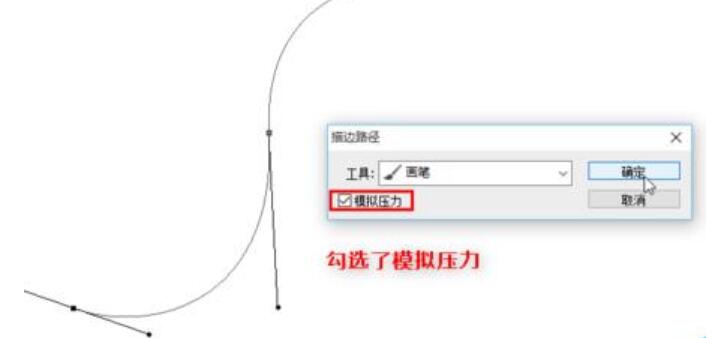
這時可能遇到的問題就是,勾選了【模擬壓力】選項,但是確定後,描出來的路徑並沒有模擬壓力的效果,而是一條從頭到尾粗細相等的線條。
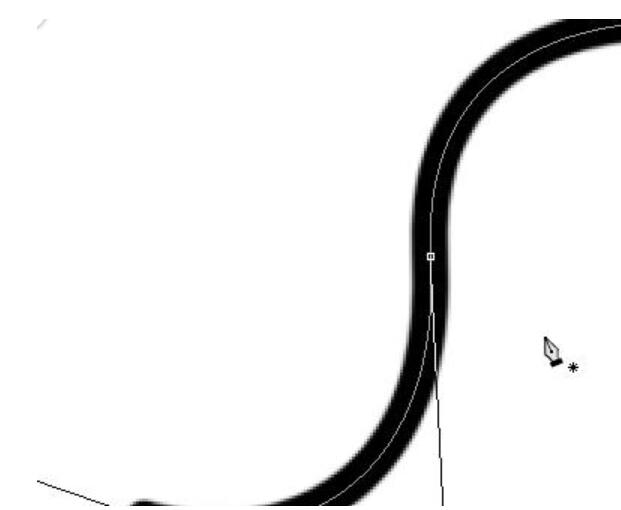
那應該如何解決這個問題呢?很簡單,其實只是因為我們的畫筆選項並沒有調整好,按照下面的過程調整完成後就可以很簡單的把失去的鋼筆壓力給找回來了。
還是那條路徑
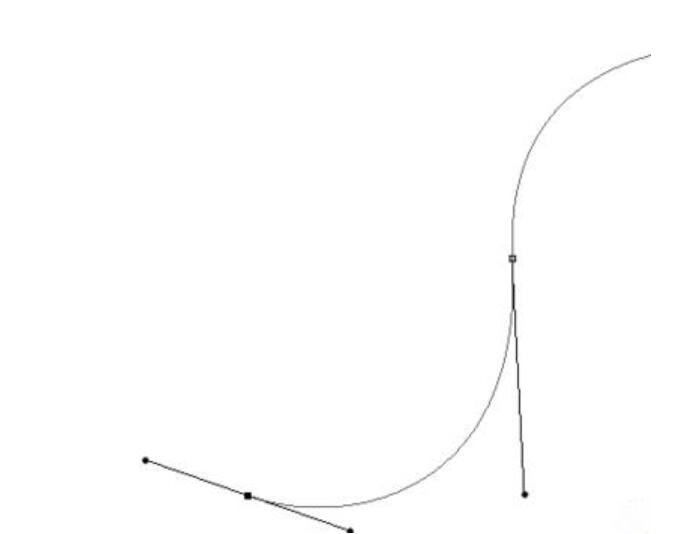
接著在描邊之前,我們先選擇畫筆工具,然後按下鍵盤上的F5快捷鍵,開啟畫筆預設面板。
注意:一定要選擇畫筆工具哦,否則畫筆預設是沒法設定的
#然後我們在畫筆預設面板中,將【形狀動態】打鉤,並設定【大小抖動】為【鋼筆壓力】。
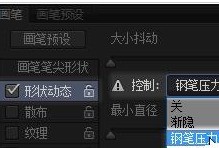
接下來我們再次選擇鋼筆工具,然後描邊路徑試試,(記得勾選鋼筆壓力哦),是不是鋼筆壓力已經回來了呢
以上是ps cs6鋼筆壓力失效的解決技巧的詳細內容。更多資訊請關注PHP中文網其他相關文章!
本網站聲明
本文內容由網友自願投稿,版權歸原作者所有。本站不承擔相應的法律責任。如發現涉嫌抄襲或侵權的內容,請聯絡admin@php.cn

熱AI工具

Undresser.AI Undress
人工智慧驅動的應用程序,用於創建逼真的裸體照片

AI Clothes Remover
用於從照片中去除衣服的線上人工智慧工具。

Undress AI Tool
免費脫衣圖片

Clothoff.io
AI脫衣器

Video Face Swap
使用我們完全免費的人工智慧換臉工具,輕鬆在任何影片中換臉!

熱門文章
<🎜>:種植花園 - 完整的突變指南
3 週前
By DDD
<🎜>:泡泡膠模擬器無窮大 - 如何獲取和使用皇家鑰匙
3 週前
By 尊渡假赌尊渡假赌尊渡假赌
如何修復KB5055612無法在Windows 10中安裝?
3 週前
By DDD
北端:融合系統,解釋
3 週前
By 尊渡假赌尊渡假赌尊渡假赌
Mandragora:巫婆樹的耳語 - 如何解鎖抓鉤
3 週前
By 尊渡假赌尊渡假赌尊渡假赌

熱工具

記事本++7.3.1
好用且免費的程式碼編輯器

SublimeText3漢化版
中文版,非常好用

禪工作室 13.0.1
強大的PHP整合開發環境

Dreamweaver CS6
視覺化網頁開發工具

SublimeText3 Mac版
神級程式碼編輯軟體(SublimeText3)




